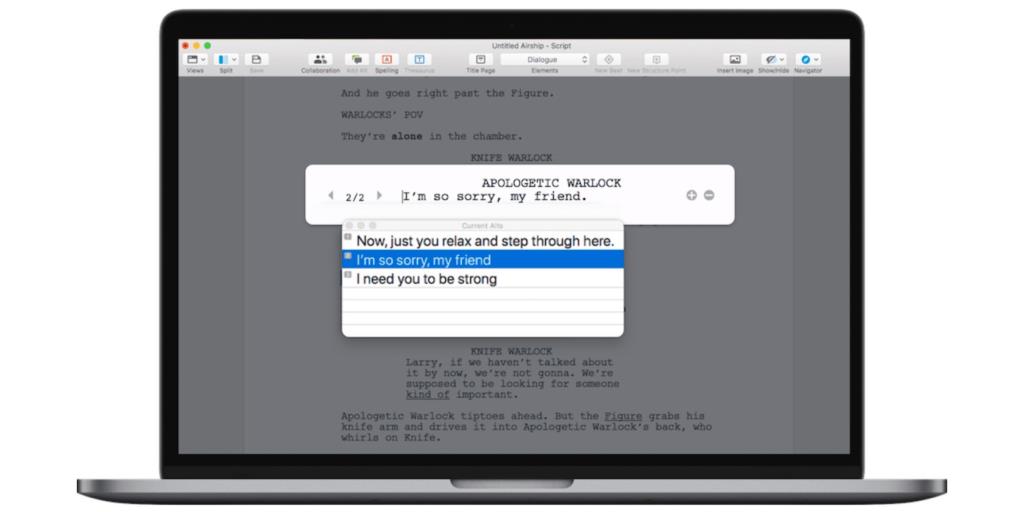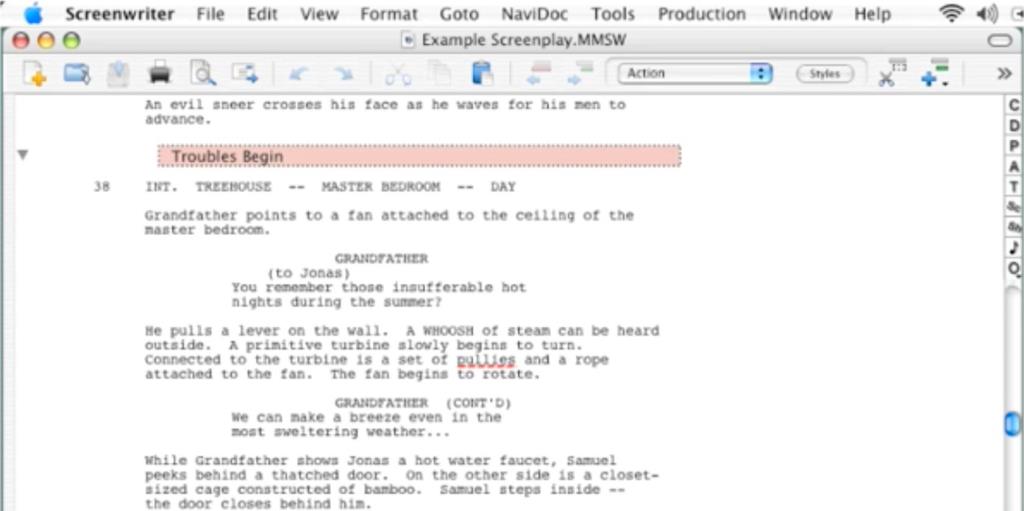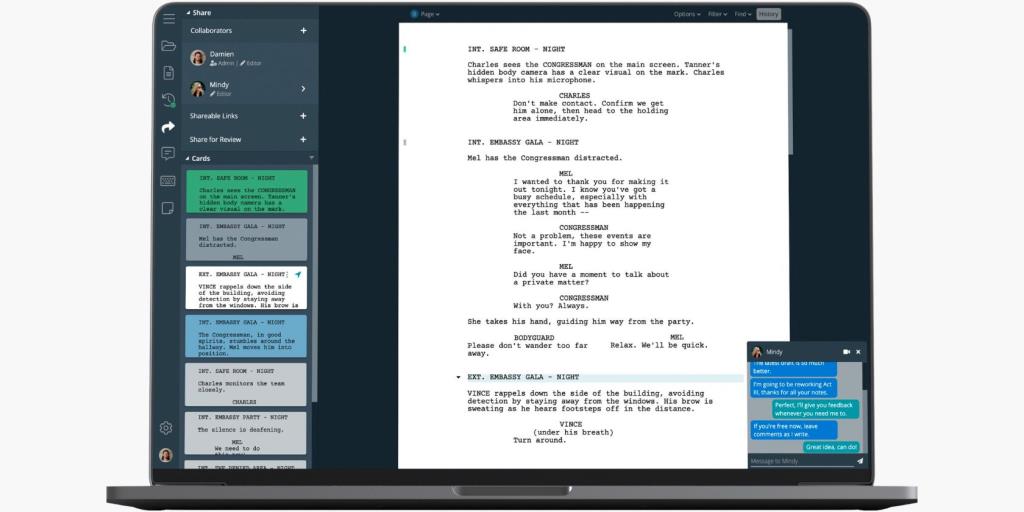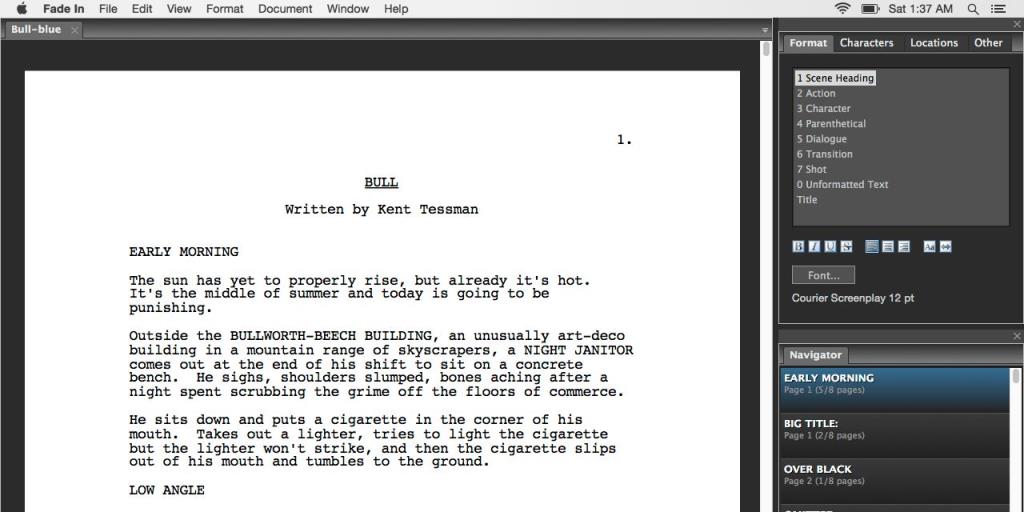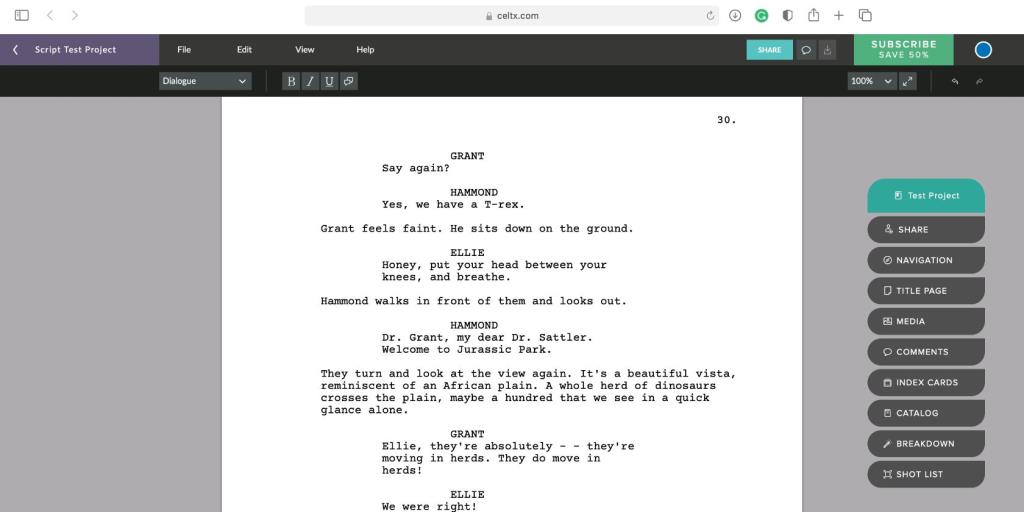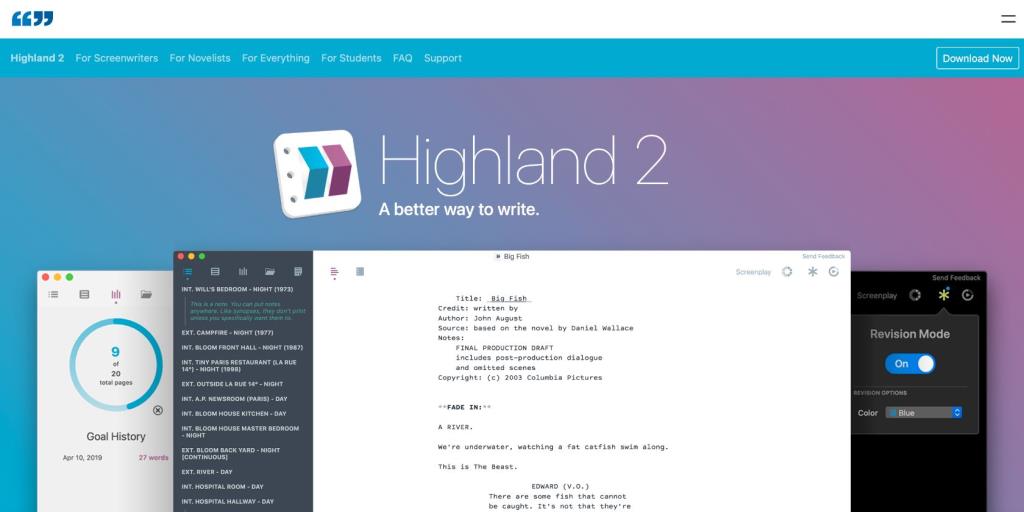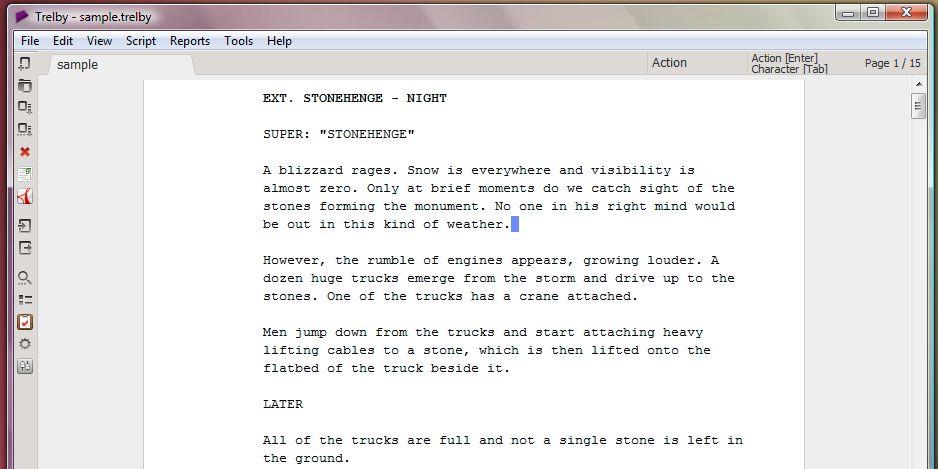Jeśli chcesz dotrzeć do dowolnego miejsca w branży filmowej, musisz użyć odpowiedniego oprogramowania do sformatowania scenariusza. Dotyczy to zarówno gawędziarzy amatorów, jak i profesjonalnych scenarzystów.
Jednak oprogramowanie do pisania scenariuszy nie jest tanie. I nie chcesz tracić pieniędzy na kupowanie niewłaściwej aplikacji.
Aby Ci pomóc, znaleźliśmy najlepsze aplikacje do pisania scenariuszy dla systemów Windows i Mac. Każdy z nich będzie świetnym wyborem na rozpoczęcie kolejnego projektu scenariuszowego.
1. Wersja ostateczna : oprogramowanie zgodne ze standardami branżowymi
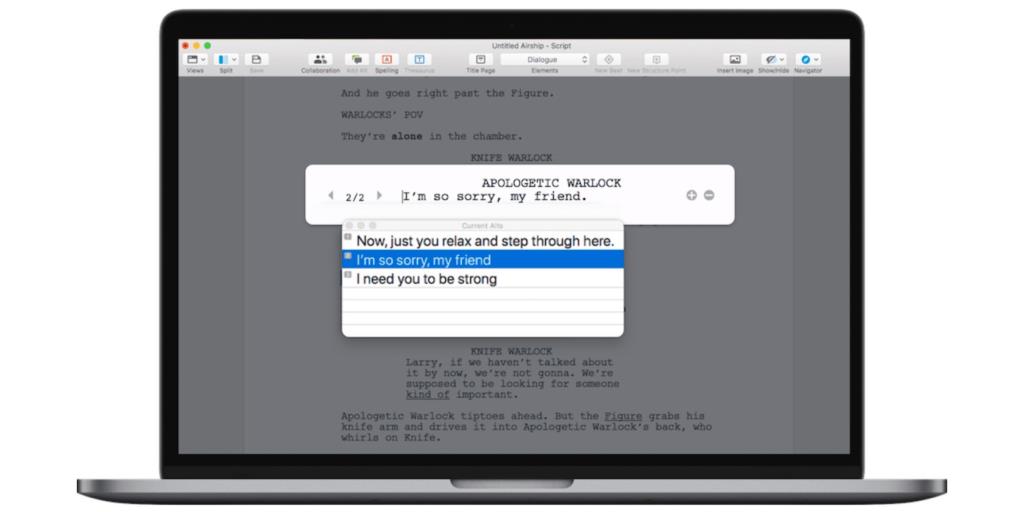
Final Draft to standardowe w branży oprogramowanie do pisania scenariuszy. Używa go 95% produkcji filmowych i telewizyjnych, w tym BBC, Netflix, Hulu i Disney. Jeśli jesteś zawodowym scenarzystą, większość ludzi oczekuje, że użyjesz Final Draft.
Ale to oczekiwanie podnosi cenę; Final Draft to jedna z najdroższych aplikacji do tworzenia scenariuszy na tej liście. Ale zapewnia tę cenę dzięki szeregowi imponujących funkcji.
Wybieraj spośród ponad 300 szablonów, w tym scenariuszy, teleplayów, komiksów, sztuk scenicznych i nie tylko. Użyj wirtualnych burz mózgów, aby ułożyć swoją historię. Następnie umieść słowa na stronie dzięki innowacyjnym funkcjom Final Draft SmartType, Speech to Script i Alternate Dialogue.
Dowiedz się, jak analizować i rozumieć film przed napisaniem scenariusza, aby zagwarantować, że jest on jak najbardziej profesjonalny.
Pobierz: Wersja ostateczna dla systemu Windows | macOS (249,99 USD, dostępna bezpłatna wersja próbna)
2. Scenarzysta filmu Magic : alternatywa dla ostatecznej wersji roboczej
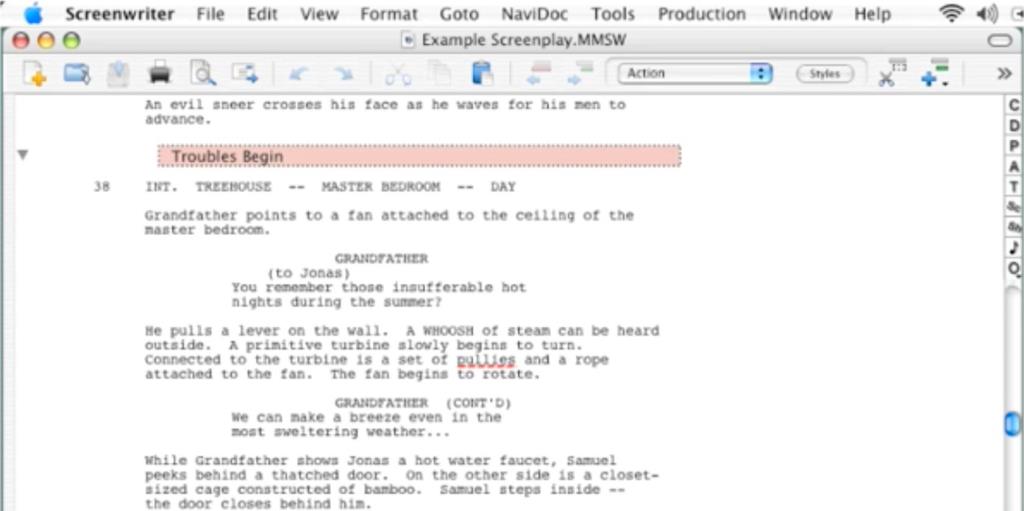
Użyj tego nagradzanego oprogramowania, aby napisać scenariusz, sztukę sceniczną, teleplay, musical, komiks lub powieść. Jest łatwy w użyciu i oferuje narzędzia do burzy mózgów i tworzenia szkiców, a także ponad 100 szablonów, dzięki którym możesz jak najszybciej zacząć pisać.
Funkcja zamiany tekstu na mowę umożliwia odczytywanie na głos scenariusza. Automatyczna kopia zapasowa oznacza, że nigdy nie musisz się martwić o utratę pracy. A iPartner umożliwia współpracę z partnerem w zakresie pisania online, bez względu na to, jak daleko jesteś od siebie.
Movie Magic Screenwriter oferuje wszystko, czego potrzebujesz, od pomysłu na fabułę, przez specyfikację, po scenariusz kręcenia. Jeśli z jakiegoś powodu nie lubisz Final Draft, jest to wysoce szanowana alternatywa.
Pobierz: Movie Magic Screenwriter dla Windows | macOS (249,95 USD, dostępna bezpłatna wersja próbna)
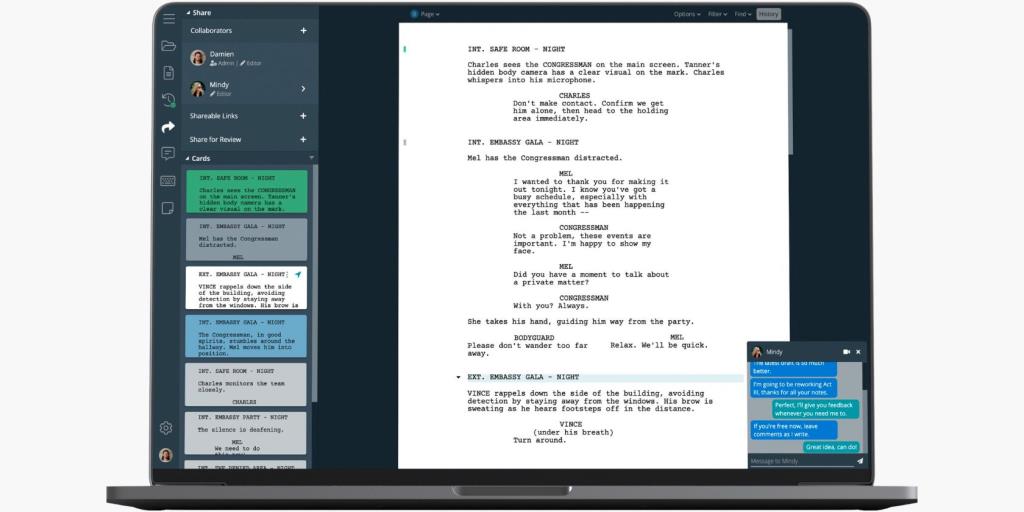
WriterDuet jest stworzony do współpracy. Ciesz się wspólnym pisaniem w czasie rzeczywistym, intuicyjnym komentowaniem oraz czatami tekstowymi i wideo w aplikacji podczas zdalnej współpracy z partnerem piszącym.
Jako oprogramowanie do pisania scenariuszy oparte na chmurze możesz uzyskać dostęp do swoich projektów WriterDuet w dowolnym miejscu za pośrednictwem połączenia internetowego, na komputerze stacjonarnym lub telefonie komórkowym. Używaj go do wszystkiego, od tworzenia konspektu po przepisywanie, dzięki przydatnym narzędziom, takim jak karty scen, tagowanie i łatwe formatowanie.
WriterDuet korzysta z modelu cenowego opartego na subskrypcji, z większą liczbą funkcji dostępnych na wyższych poziomach. Ale możesz też zacząć, pisząc swoje pierwsze trzy skrypty za darmo lub rejestrując się w WriterSolo , kuzynie WriterDuet , który nie jest oparty na chmurze.
Odwiedź witrynę WriterDuet, aby uzyskać subskrypcję premium, zaczynając od 7,99 USD miesięcznie.
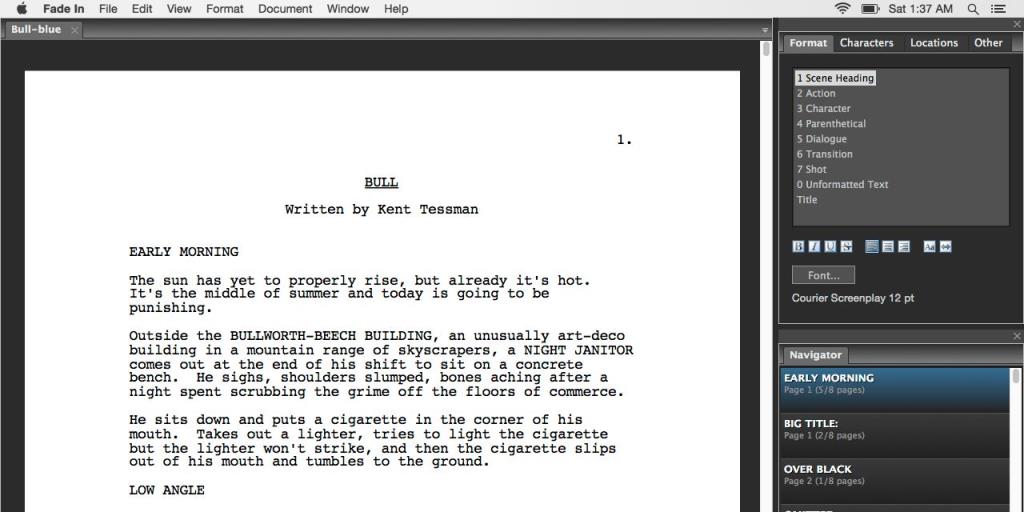
Pomimo swojej długiej oficjalnej nazwy, Fade In Professional Screenwriting Software to usprawniona aplikacja, która nadal oferuje każdą funkcję, której może potrzebować profesjonalny pisarz.
Użyj go, aby napisać wszystko, od filmu po słuchowisko radiowe, a nawet grę wideo. Przechodzenie między stronami jest łatwe dzięki autouzupełnianiu funkcji Fade In. A jeśli chodzi o przepisywanie, Dialogue Tuner umożliwia przeglądanie wszystkich dialogów jednej postaci w jednym miejscu, umożliwiając dopracowanie go do perfekcji.
Fade In zapewnia te profesjonalne narzędzia w znacznie niższej cenie niż Final Draft lub Movie Magic Screenwriter, a nawet zawiera bezpłatne aktualizacje. Jest również dostępny dla systemów Windows, macOS, Linux, Android, iOS i iPadOS.
Pobierz: Fade In Professional Software do tworzenia scenariuszy dla systemu Windows | macOS (79,95 USD, dostępna bezpłatna wersja próbna)
5. Celtx : Kompletny pakiet przedprodukcyjny
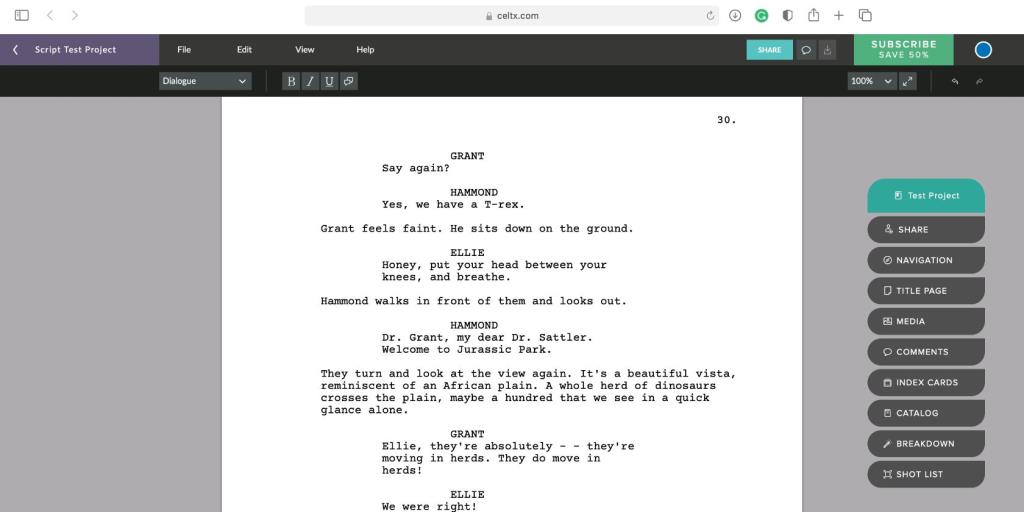
Dzięki Celtx możesz przejść przez cały scenariusz, od etapu preprodukcji po zdjęcia. Użyj tego pakietu przedprodukcyjnego, aby ułożyć historię na fiszkach, napisać scenariusz, stworzyć raporty awarii, skompilować listy ujęć i wydrukować scenariusz strzelaniny.
Jeśli sam kręcisz film, dowiedz się, jak sprawić, by materiał wideo był bardziej kinowy .
Celtx odzwierciedla standardowe formaty branżowe w całym procesie. Możesz nawet współpracować ze swoim zespołem, pracując jednocześnie nad wieloma dokumentami lub wspólnie edytując skrypt w czasie rzeczywistym.
Ponieważ Celtx to kolejna aplikacja oparta na chmurze, jest dostępna w dowolnym miejscu na dowolnym urządzeniu. Nie musisz się nawet martwić o utratę dokumentów, ponieważ Celtx automatycznie tworzy bezpieczne kopie zapasowe.
Zacznij korzystać z Celtx za darmo lub zarejestruj się, aby otrzymać subskrypcję premium, aby odblokować więcej funkcji i nieograniczoną liczbę projektów.
Odwiedź witrynę Celtx, aby uzyskać subskrypcję premium „Scenariusz”, zaczynając od 15 USD/miesiąc.
6. Highland : pisz scenariusze za darmo na komputerze Mac
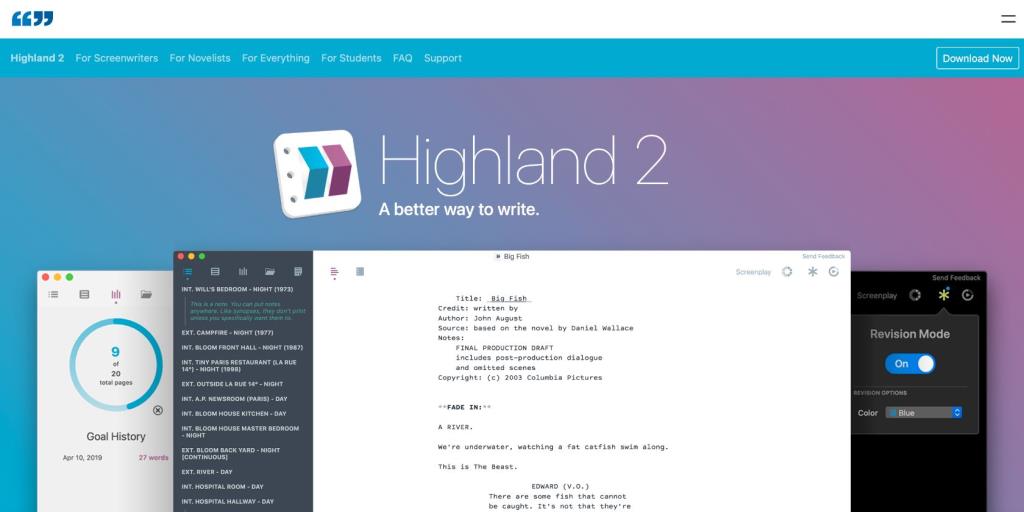
Highland został opracowany przez Johna Augusta, pisarza Charlie i fabryka czekolady, Big Fish i Aladdin. Jest także współgospodarzem podcastu Scriptnotes o pisaniu scenariuszy. Możesz użyć Highland do pracy nad wszystkim, od scenariusza po powieść, a nawet gazetę szkolną.
W przeciwieństwie do innych aplikacji do pisania scenariuszy — które używają klawiszy Tab i Return do przełączania między nazwami postaci, dialogami i liniami akcji — Highland rozpoznaje, co próbujesz wpisać, i automatycznie formatuje tekst.
Użyj paska bocznego Nawigatora, aby wyświetlić swój scenariusz na pierwszy rzut oka, przeskakując do sekcji, nad którą musisz popracować w następnej kolejności. Następnie włącz tryb wersji, aby śledzić zmiany w różnych kolorach.
Highland jest dostępny tylko dla systemu macOS, ale możesz go pobrać i zacząć pisać profesjonalne scenariusze za darmo, z uaktualnieniem premium dostępnym dla większej liczby funkcji.
Pobierz: Highland na macOS (bezpłatna, dostępna wersja premium)
7. Trelby : pisz scenariusze za darmo w systemie Windows
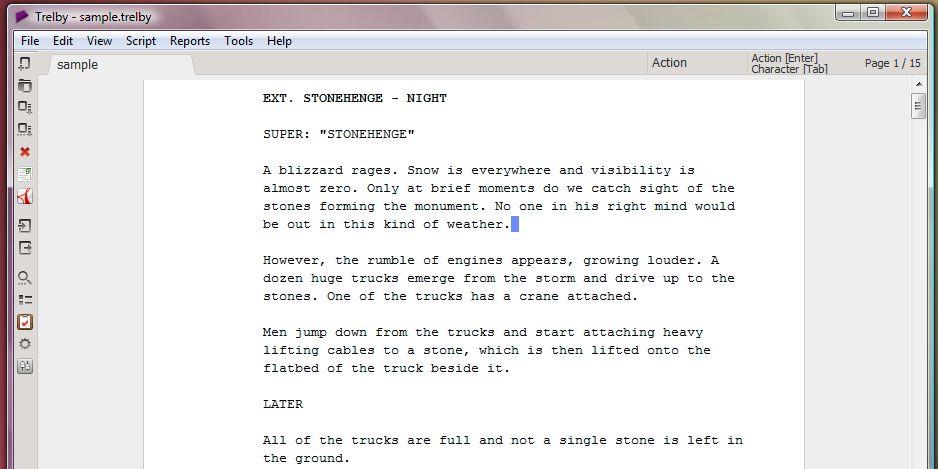
Trelby to szybkie, proste i przejrzyste oprogramowanie do pisania scenariuszy, które umożliwia formatowanie profesjonalnych skryptów. Co najlepsze, jest całkowicie darmowy i działa zarówno na komputerach z systemem Windows, jak i Linux. Niestety, Trelby nie jest dostępne dla komputerów Mac.
Wybierz między widokiem roboczym lub trybem WYSIWYG, co widzisz, korzystając z funkcji autouzupełniania, sprawdzania pisowni i inteligentnego formatowania w celu ukończenia scenariusza.
Jeśli masz problemy z wymyśleniem imion postaci, możesz uzyskać dostęp do bazy danych Trelby zawierającej ponad 200 000 imion z całego świata, aby znaleźć inspirację.
A po ukończeniu pierwszego szkicu użyj raportów ze sceny, lokalizacji, postaci i dialogów, aby poinformować o następnym przepisaniu. Możesz nawet porównać wersje skryptów, aby szybko zobaczyć wszystko, co zmieniłeś.
Pobierz: Trelby dla Windows (bezpłatny)
Każda z powyższych aplikacji do pisania scenariuszy ułatwia napisanie skryptu w odpowiednim formacie. Ale jeśli nie masz nic przeciwko włożeniu trochę pracy, możesz zamiast tego napisać swój scenariusz w Microsoft Word, Apple Pages lub Google Docs. Musisz tylko najpierw wiedzieć, jak sformatować scenariusz.
Oczywiście te aplikacje nie oferują tych samych funkcji, co standardowe w branży oprogramowanie do pisania scenariuszy, ale są świetnym sposobem na rozpoczęcie pracy bez konieczności wydawania pieniędzy.